查看所在地区支持的运营商和频段
可以在以下两个网站进行查看:
LTE模块工作模式设置
VIMs上安装monicom
1 | sudo apt update |
设置成USBNet模式
1 | minicom -D /dev/ttyUSB2 |
打开minicom以后,输入
1 | AT+QCFG="usbnet",2 |
掉电重启
LITE模块需要掉电重启才能切换模式,拔出VIMs的电源,重新插上。LTE模块现在就工作在USBNet模式了
恢复LTE模块
1 | minicom -D /dev/ttyUSB2 |
默认的工作方式是0
1 | AT+QCFG="usbnet",0 |
同样掉电重启切换回默认模式
在ubuntu桌面版本使用LTE模块
Step1: 打开 edit connections
在右上角的网络菜单最下面选中edit connections选项。
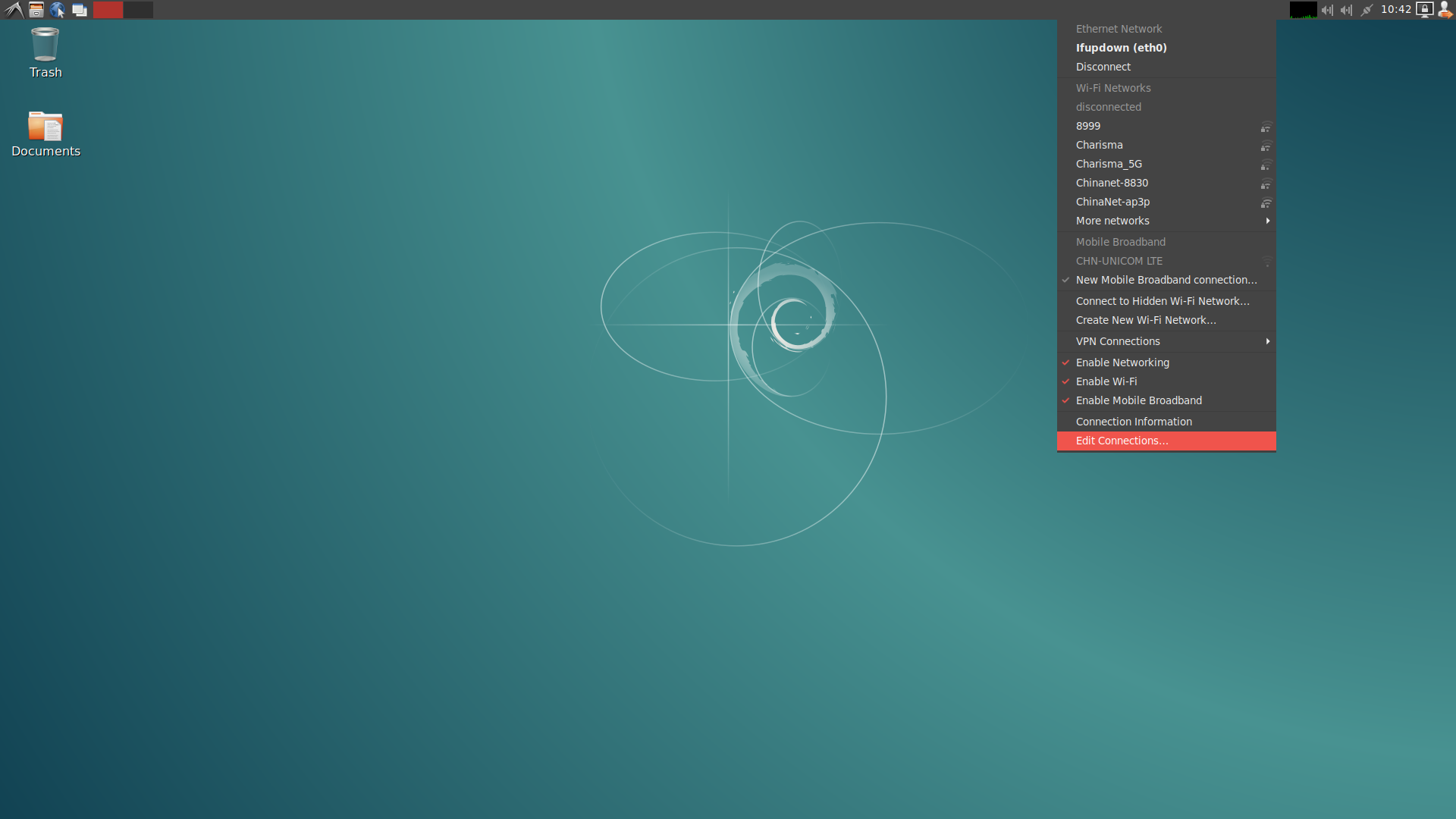
Step2: 新建一个连接
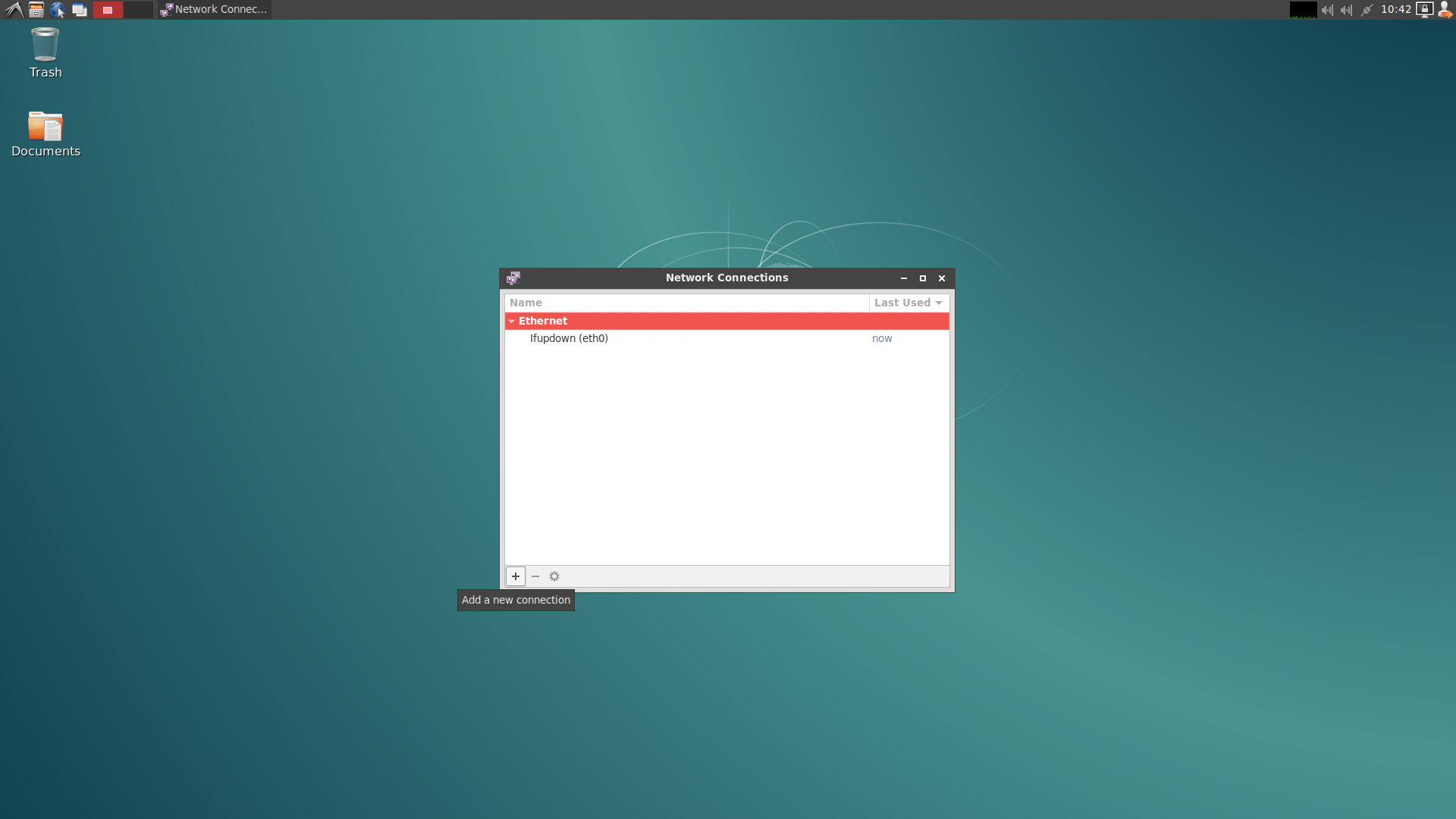
在左下角的+选项可以新建一个连接。
Step3: 选择新建的连接类型
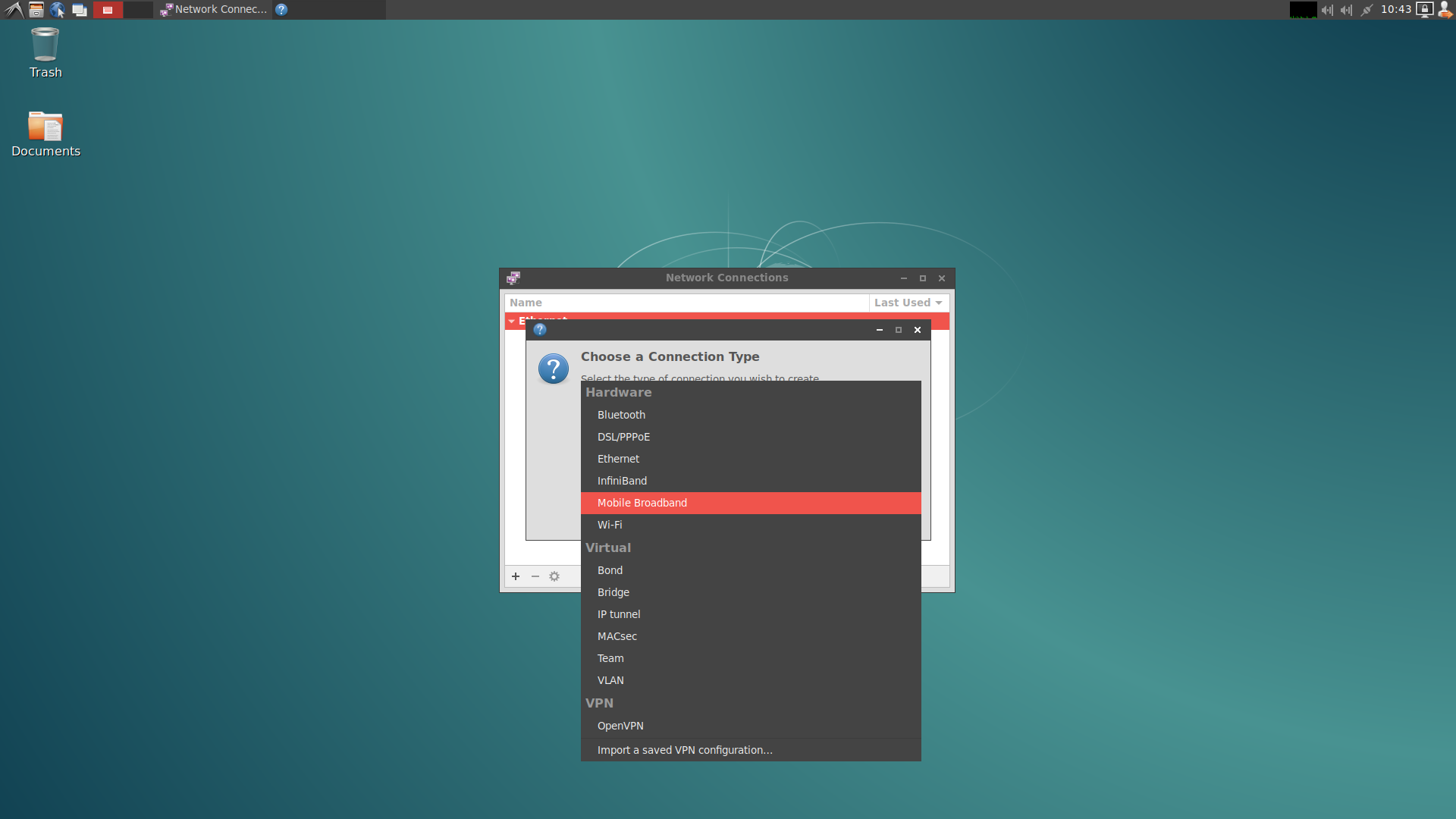
Mobile Broadband可用于LTE模块,这里选用这个选项。
Step4: 选择你的运营商所在国家
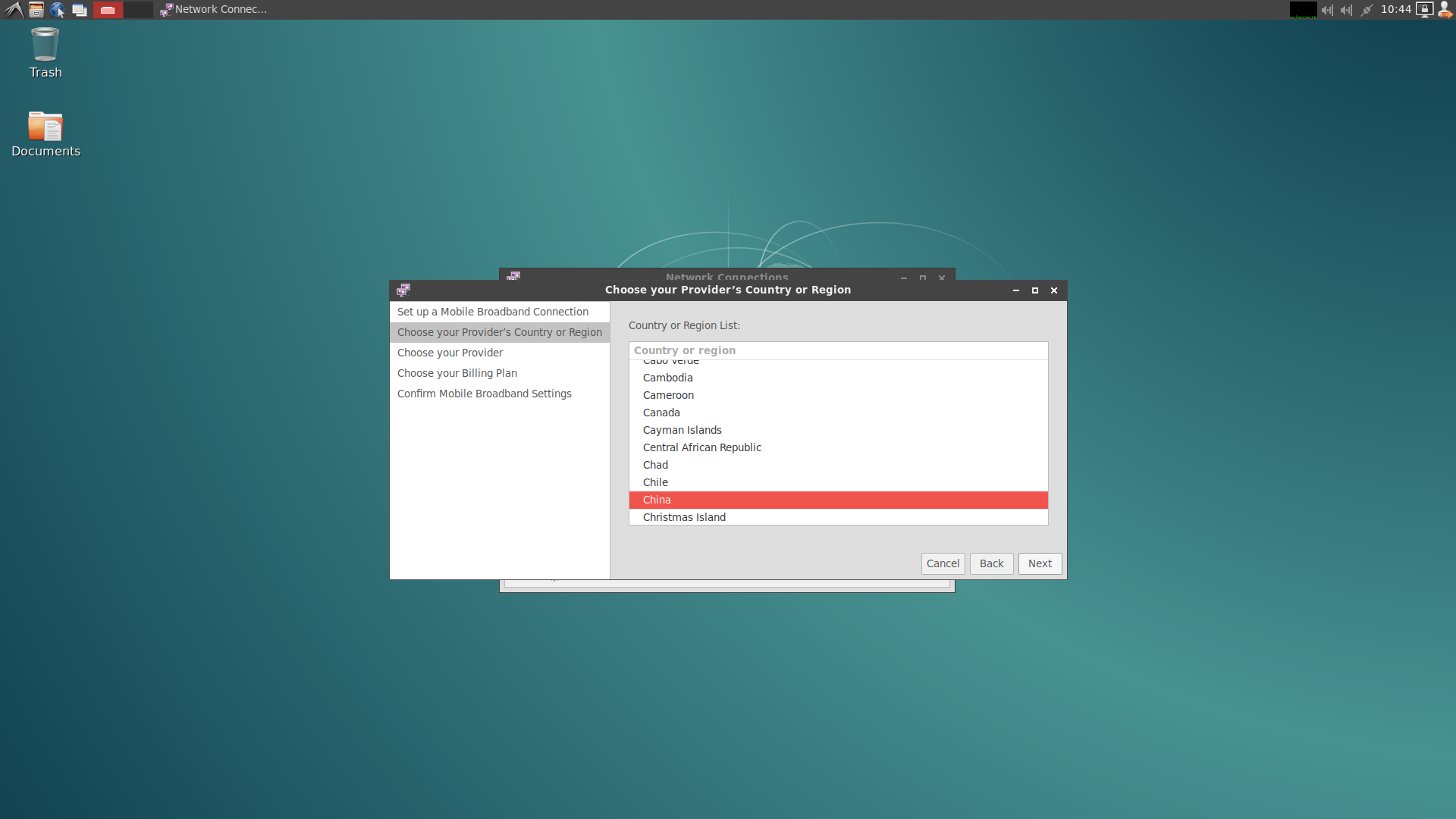
选择你的运营商所在国家,这个应与sim卡相同。
Step5: 选择运营商
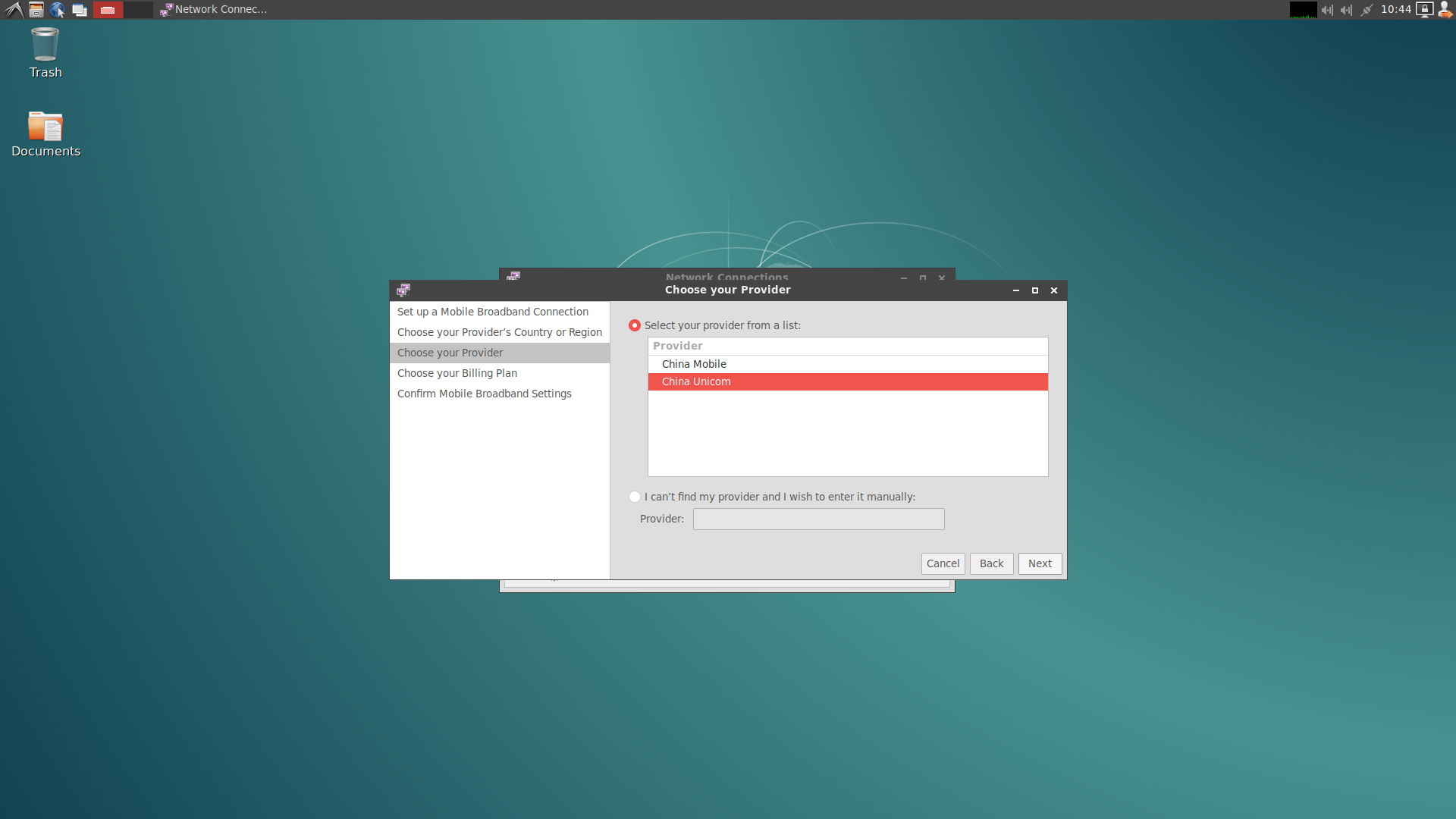
选择运营商,这个同样应该与sim卡相同。
选择完运营商以后,后面的两部使用默认的就可以,直接next。
Step6: 设置连接密码
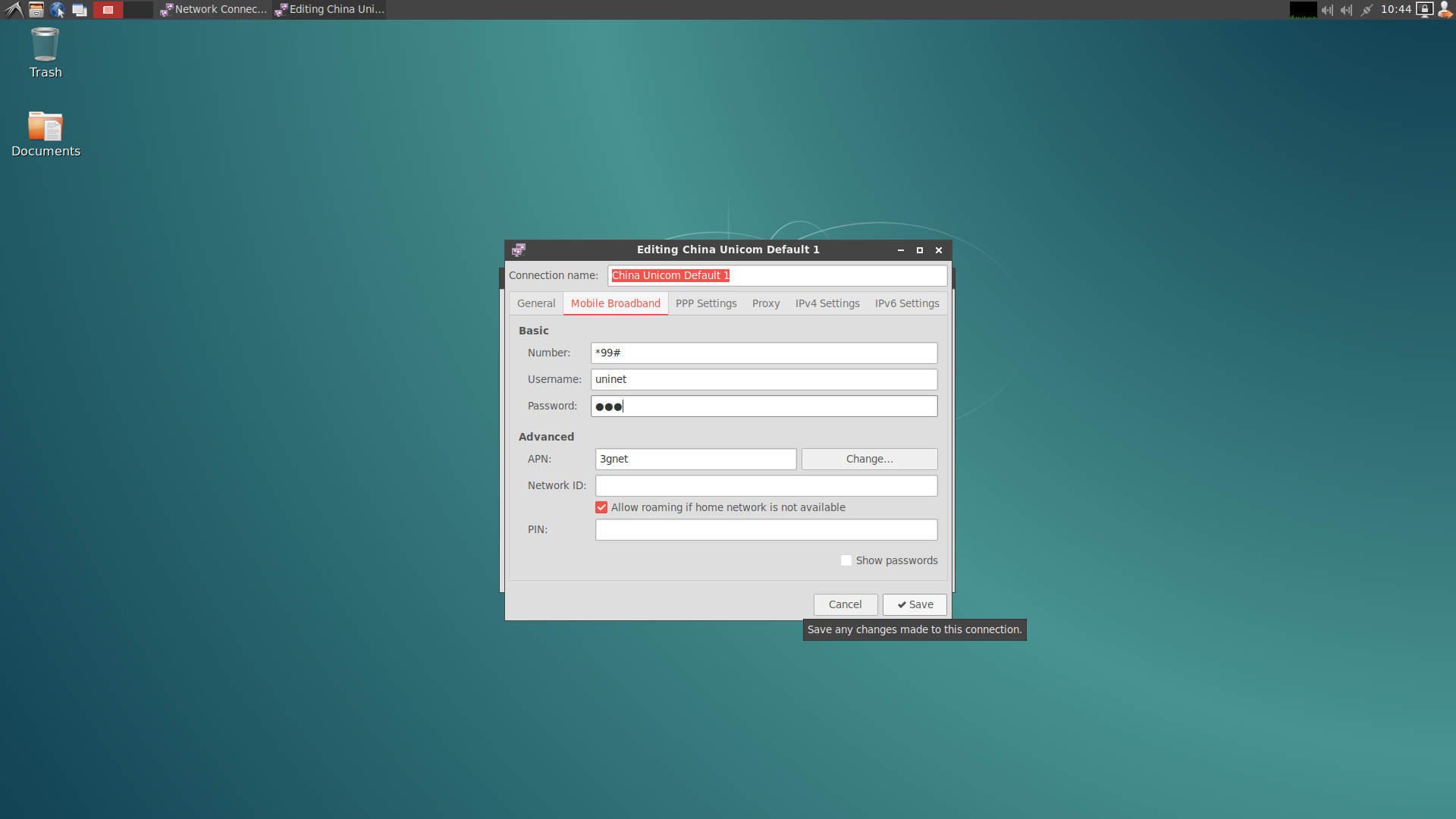
设置连接密码,这步设置的密码,下一步连接时会用到,请记住设置的密码。
同时你可以设置你的节点名字,不设置将使用默认的。
Step7: 连接
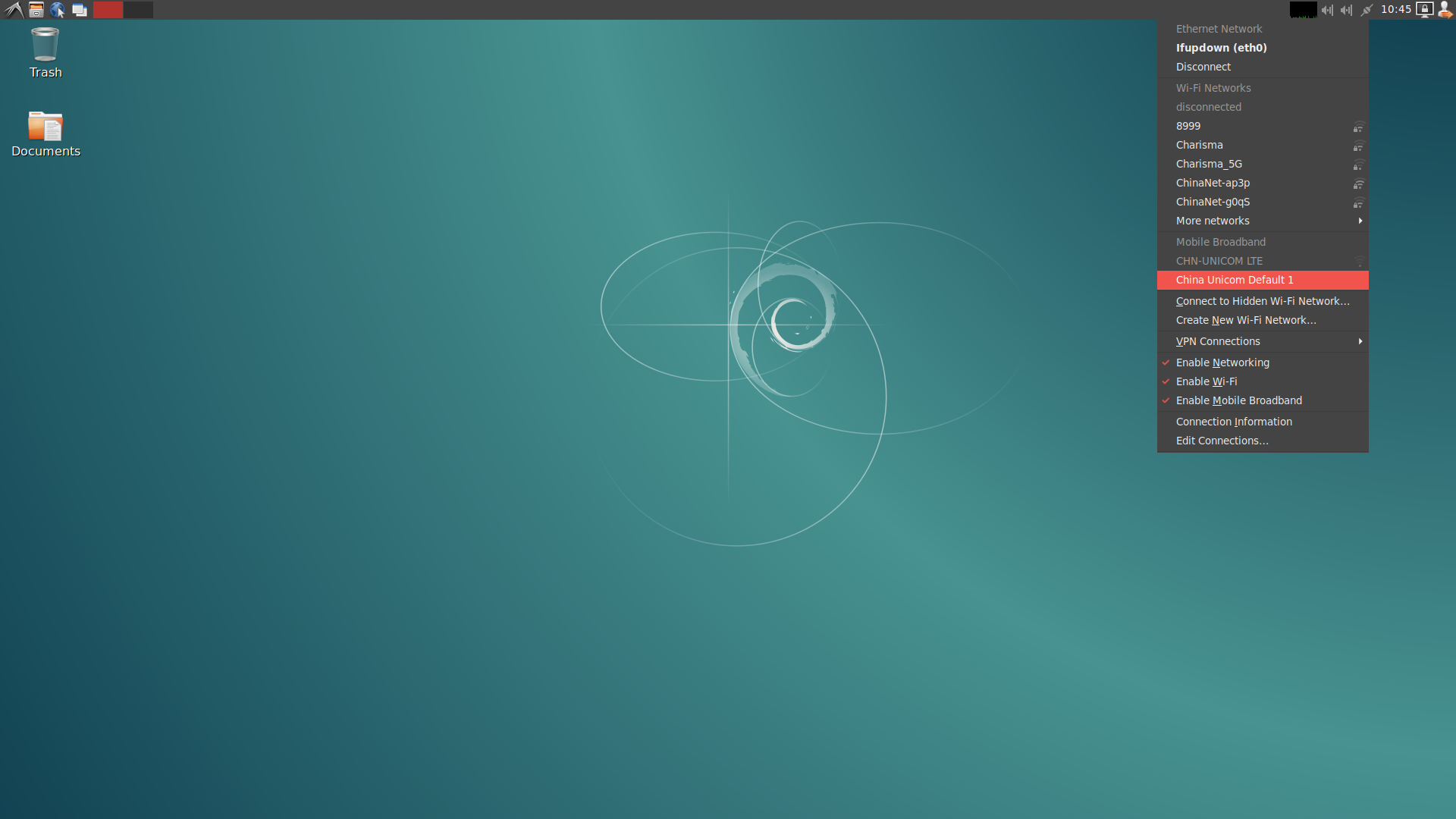
在右上角的网络菜单选中上一步设置的网络节点。输入上一步设置的密码。
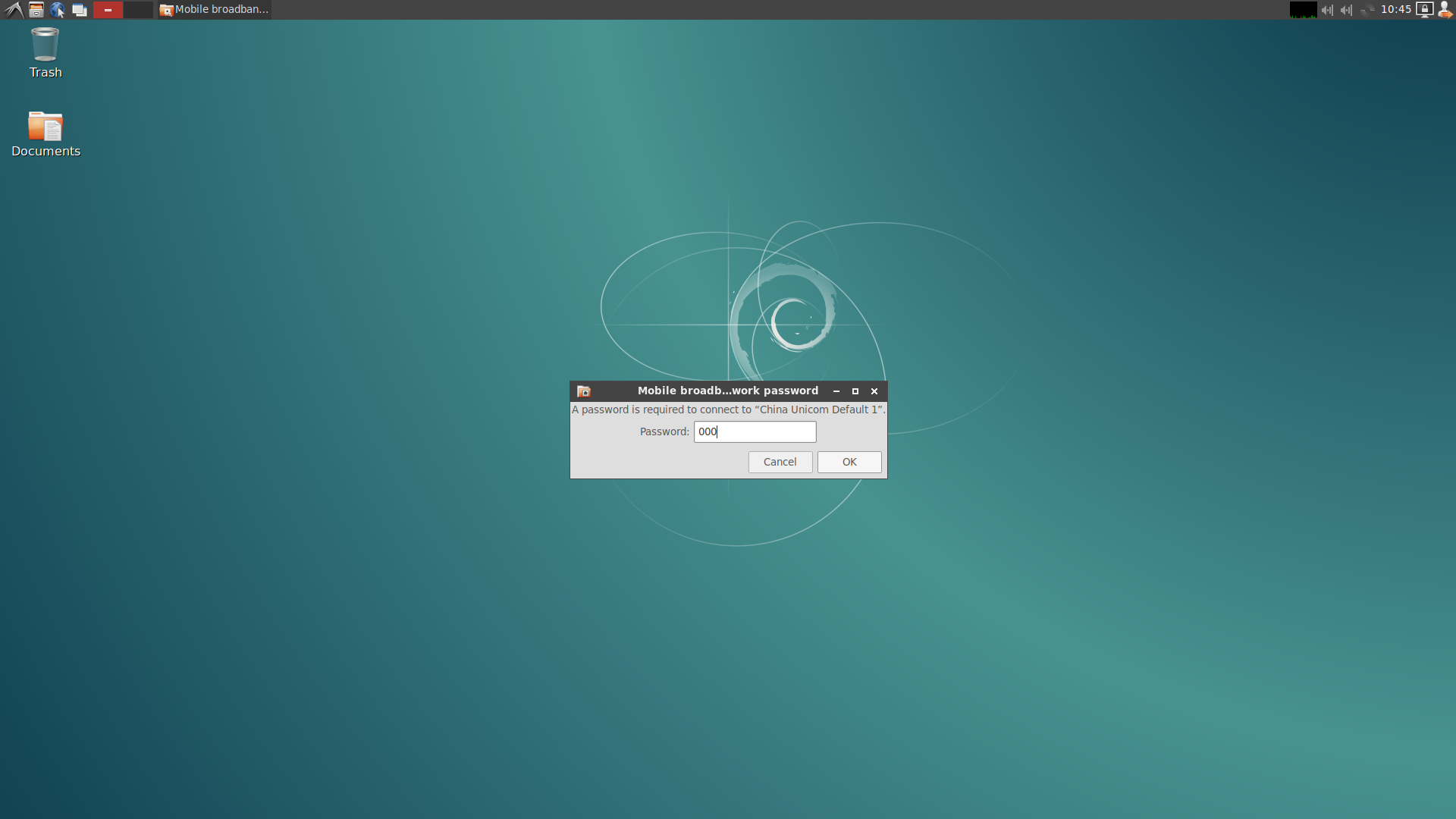
输入密码以后,就可以成功连接到网络了。
在ubuntu服务器版本上使用LTE模块
在服务器版本上,只要使用一个命令就可以连接LTE模块的网络。
1 | $ sudo nmcli connection add type gsm apn 3gnet user 0000 password 0000 con-name "EM06 4G" |
如何确认连接是否成功
使用ping命令就可以而是网络了,加上-I选项就可以选中LTE模块的网络。
确认LTE模块的网络节点
1 | $ ifconfig -a |
使用ifconfig -a 命令就可以看到找到wwan0的节点
使用ping命令测试
1 | $ ping www.baidu.com -I wwan0 |
如果网络正常,就可以ping通。